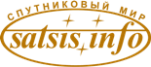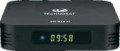Регистрация не сложнее, чем открытие счёта в банке. Уже после проведения первых операций Вы будете ориентироваться в системе WebMoney интуитивно.
I. Открытие кошелька WM Keeper Classic
1. Зайдите на сайт https://www.webmoney.ru и выберите ссылку "Установить Keeper Classic" (рядом написан номер последней версии программы).
2. Скачайте файл WM Keeper(выбирайте тот, что на русском языке) - он называется wmk_ru.exe
3. Сохраните файл wmk_ru.exe (дистрибутив для установки программы WM Keeper Classic) на жестком диске - в той директории, где Вы обычно храните резервные копии и дистрибутивы программ.
4. Для установки программы WM Keeper Classic запустите файл wmk_ru.exe и следуйте инструкциям Мастера Установки.
5. После установки появится новая группа в меню "Программы" - "Web Money" с программой Web Money Keeper, а на Рабочем Столе Windows - ярлык программы.
6. Запускайте установленную программу Web Money Keeper.
7. Появится небольшое окошко с опциями - "Войти в программу", "Зарегистрироваться в WebMoney" и "Инициализировать программу"
8. Сначала зарегистрируйтесь, выбрав опцию "Зарегистрироваться в WebMoney" и нажав кнопку ОК. Появится окно "Регистрация в системе Web Money Transfer". Подключитесь к Интернет и жмите в этом окошке на значок вопросительного знака рядом со словами "Регистрационный код". На выпавшем окне предупреждения выбирайте пункт, что Вы хотите начать новую регистрацию в системе (кнопка "Нет"). Так Вы перейдете на страницу сайта WebMoney для ввода персональных данных. Все поля нужно заполнить внимательно. Адрес e-mail и мобильного телефона лучше лишний раз перепроверить - на них в процессе регистрации будут высылаться проверочные коды.
8.1. После заполнения всех полей на Ваш мобильный телефон будет выслана SMS-ка, а на Ваш e-mail письмо с проверочными кодами, которые нужно будет ввести на сайте и в самой программе. В этом процессе перед Вами будут последовательно появляться необходимые поля для ввода - здесь очень трудно ошибиться.
8.2. Далее по ссылке на сайте Вы запустите свою программу WebMoney Keeper Classic, назначите пароль, который будете использовать при входе в программу (сразу запишите свой пароль на бумагу или в текстовый файл, чтобы запомнить). От Интернета пока не отключайтесь.
8.3. В следующем окне сгенерируйте себе цифровую подпись (очень простая процедура, состоящая из набора случайных знаков и движений мышкой; здесь записывать на бумагу и запоминать ничего не надо). После этого система сгенерирует Ваш личный WM-идентификатор (WMID). Он состоит из 12 цифр и служит для узнавания Вас системой.
8.4. Теперь нужно указать путь к файлу ключей (лучше записать ключ на дискету, CD или флэш-карту и пользоваться ей при входе в кошелек и для совершения операций - это по умолчанию предлагается системой; если же Вам не хочется "мучиться" с дискетами или флэшками, можно просто изменить предлагаемый по умолчанию на путь к любой папке на Вашем компьютере, но так уровень безопасности будет ниже).
8.5. После этого система вышлет на Ваш адрес электронной почты письмо с кодом активации (вот почему не нужно было пока отключаться от Интернета). Этот код нужно ввести в последнем окне регистрации программы WebMoney Keeper Classic. Всё. Теперь Вы получаете полный доступ к своему WM Киперу.
9. Войдя в программу, создайте себе кошельки. На закладке "Кошельки" нужно нажать правую клавишу мыши и выбрать пункт "Создать..." (то же самое можно сделать через верхнее меню: Меню - Кошельки - Создать новый). Лучше сразу создать три вида кошельков - Z-типа (аналог доллара США), R-типа (аналог российского рубля) и E-типа (аналог евро).
10. Теперь пополним наш кошелек для того, чтобы авторизоваться и заодно внести деньги:
10.1. Зайдите в R кошелек (типа R123456789012). Всего кошельков откроется три: R - для WM рублей, Z - для WM долларов, Е - для WM евро.
10.2. По правой кнопке мыши вызовите контекстное меню.
10.3. Выберите "Пополнить..."
10.4. Вводим сумму - например, 100 р. 80 коп., чтобы перевести 100 рублей (WM-рублей; учтите - лучше переводить немного больше предварительно рассчитанной для каких-то покупок суммы - в расчете на комиссию 0,8 % от суммы каждого платежа в системе WebMoney). Давим "Заказать"
10.5. На появившейся странице выбираем удобный вариант оплаты - например, "Через Сбербанк" (все способы пополнения WM-кошелька можете найти по ссылке: https://www.webmoney.ru/rus/addfunds/inde
x.shtml - их много)
10.6. Тут опять "вылетает" страница с предложением авторизоваться. Давим "Провести авторизацию"
10.7. На появившейся страничке "Заполнение формы персональных данных" давим на строчку "Если Вы частное лицо, то заполнить ... здесь"
10.8. На появившейся странице "Пополнение R-кошелька" давим на "Договор хранения".
10.9. Появится страничка "Список кошельков" с номером Вашего кошелька и пунктом "Авторизовать" на который опять-таки давим.
10.10. Выползет договор хранения с длинной формой, которую придется заполнить, а потом щелкнуть на кнопке "Принимаю условия договора хранения"
10.11. Выпадет страница "Акцепт договора с гарантом" где Вы теперь можете кликнуть на "Пополнять свой кошелек банковским переводом"
10.12. На страничке "Пополнение R-кошелька" опять указываем сумму (100,8 WMR) и способ оплаты - "через Сбербанк". Давим "Заказать"
10.13. Появится большой договор с кнопкой "Согласен" внизу. Давим на неё.
10.14. Получаем реквизиты для оплаты. Печатаем версию для печати. Этот документ - готовая форма квитанции для Сбербанка.
10.15. Идём в Сбербанк и оплачиваем по этому документу указанную сумму. Учтите, что Сбербанк берёт 3 % своей комиссии за перевод любой суммы денег (не только в систему WebMoney).
11. Через 3-5 дней (это обычный срок прохождения банковских платежей) Вы обладаете суммой в 100 WMR. Так как в русском сегменте Интернета рубли (WMR) имеют равное хождение с долларами (WMZ), Вы при необходимости можете зайти на валютообменные сервисы и таким образом пополнить свой Z-кошелек. Наиболее популярный валютообменный робот - https://www.roboxchange.com, но есть и множество других.
Можно сократить время получения Вами денег на свой WMZ-кошелек. Во многих городах многие фирмы и частные лица оказывают услуги по конвертации наличных рублей в WMZ - виртуальные доллары системы WebMoney. Поисковые системы в помощь - ищите обмен, покупку, продажу вебмани / webmoney в Вашем городе, варьируя запросы по указанным словам.
В аттестованных обменных пунктах WebMoney, расположенных во многих городах России, СНГ и мира, за несколько минут конвертируют Ваши рубли (или иную национальную валюту) в платежные единицы WebMoney и переведут деньги на Ваш WM-кошелек.
Кроме того, в крупных и средних городах получает всё большее распространение продажа платёжных карт WebMoney. Процесс их использования похож на порядок работы с платежными картами провайдеров или сотовых операторов. При их использовании время появления денежных средств на Вашем кошельке - одно мгновение после введения Вами соответствующего кода.
Во многих городах есть и платёжные автоматы (например, ОСМП - Объединённой Системы Мгновенных Платежей, или QIWI (КИВИ)), посредством которых можно пополнить свой R-кошелёк WebMoney. Возможно, Вы уже видели эти автоматы: с их помощью многие пополняют счета своего мобильного телефона или кабельного телевидения. Инструкция для пополнения своего счёта/кошелька есть на сайте WebMoney в разделе "Способы пополнения кошельков". Срок зачисления денег на WM-кошелек через такие автоматы - от нескольких минут до 2 дней (на всякий случай, когда будете вносить деньги, запишите номер телефона фирмы-владельца автомата).
Для вывода денег из системы WebMoney также существует множество способов.
II. Вход в кошелек WebMoney
1. Запускайте программу WebMoney Keeper
2. Появится небольшое окошко с опциями - "Войти в программу", "Зарегистрироваться в WebMoney" и "Инициализировать программу". По умолчанию выбрано "Войти в программу". Эта опция Вам и нужна для входа.
3. В поле "WMID" должен быть номер Вашего WM-идентификатора из 12 знаков. Если его нет там по умолчанию - вставьте его при помощи выпадающего меню этого поля.
4. Если Вы записывали файл ключей на дискету - ВСТАВЛЯЕМ ДИСКЕТУ. Если записывали его на CD или флешку - вставляем их. Если же файл ключей записан на жесткий диск (винчестер) Вашего компьютера, то ничего делать не надо.
5. Давите на кнопку "ОК".
6. Система произведет чтение файла ключей (например, с дискеты) и, если всё считалось удачно, Вы сразу же войдёте в свой кошелек (чтобы всё всегда считывалось удачно - скопируйте файл на несколько резервных дискет или иных носителей информации).
III. Работа с WM-кошельком
1. Для оплаты с кошелька WM на кошелек WM:
- наводим курсор на кошелек
- кликаем правой кнопкой мыши для вызова контекстного меню
- выбираем: "Передать WM" => "В кошелек WebMoney..."
2. В появившемся меню нужно ввести:
а) сумму для передачи
б) номер кошелька получателя
в) примечание (от кого и за что платится)
г) в определенных условиях используется установка флажка "С протекцией сделки" и ввод "Срок сделки" и "Код протекции сделки". Эти пункты используются редко и применяются в основном для многоэтапных сделок, растянутых во времени.
3. После ввода проверочного кода (это защита от вирусов-роботов - система проверяет, что за компьютером живой человек) и нажатия кнопки "Передать" Ваши деньги появятся у получателя.
При каждом переводе денег система взимает свою символическую стандартную комиссию 0,8 процента от суммы платежа. В процессе оплаты Вы будете видеть, сколько именно составляет эта сумма комиссии.
IV. Оплата товаров и услуг в интернет-магазинах при помощи кошелька WebMoney
Во многих случаях оплата товаров и услуг производится на интернет-сервисах и в интернет-магазинах с использованием автоматических платёжных терминалов.
Работа с ними интуитивно понятна любому пользователю: требуется лишь запустить свой WebMoney Keeper, а далее уже в окне обычного браузера (программы, с помощью которой Вы сейчас читаете эту страницу) нажимать кнопки, подтверждающие Ваш выбор и Ваши операции.
Акцентируем внимание: при оплате в интернет-магазинах процесс оплаты происходит в браузере, а не в Кипере, но сам Кипер в этот момент должен быть запущен.
Понятно, что не запустив свой WebMoney Keeper, в самом магазине товар не оплатишь, сколько кнопочку оплаты там ни нажимай.
Для сравнения с покупками в обычных магазинах: запустить WebMoney Keeper = положить свой кошелек с деньгами в карман и отправиться за покупками.
В процессе оплаты система WebMoney авторизует Ваш Кипер, а после Вашего подтверждения возьмет из него ровно столько денег, сколько стоит товар + свою стандартную комиссию за перевод денег (те самые символические 0,8 процента от суммы, про которые уже говорилось выше), после чего уведомит, что оплата прошла успешно и через 2-3 секунды откроет "Страницу выдачи товара" интернет-магазина.
От себя добавлю, самый удобный способ пополнения WebMoney - через электронные терминалы пополнения счета, обычно находятся в супермаркетах, есть и в больших магазинах. Но что делать, если у вас рубли или гривны, а вам нужны доллары? Ответ прост- поменять в обменном пункте, операции большой сложности не представляют!